Docker容器网络配置
Linux内核实现名称空间的创建
ip netns命令
可以借助ip netns命令来完成对 Network Namespace 的各种操作。ip netns命令来自于iproute安装包,一般系统会默认安装,如果没有的话,请自行安装。
注意:ip netns命令修改网络配置时需要 sudo 权限。
可以通过ip netns命令完成对Network Namespace 的相关操作,可以通过ip netns help查看命令帮助信息:
[root@yqh ~]# ip netns help
Usage: ip netns list
ip netns add NAME
ip netns attach NAME PID
ip netns set NAME NETNSID
ip [-all] netns delete [NAME]
ip netns identify [PID]
ip netns pids NAME
ip [-all] netns exec [NAME] cmd ...
ip netns monitor
ip netns list-id
NETNSID := auto | POSITIVE-INT
默认情况下,Linux系统中是没有任何 Network Namespace的,所以ip netns list命令不会返回任何信息。
创建Network Namespace
通过命令创建一个名为a1的命名空间:
[root@yqh ~]# ip netns list
[root@yqh ~]# ip netns add a1
[root@yqh ~]# ip netns list
a1
新创建的 Network Namespace 会出现在/var/run/netns/目录下。如果相同名字的 namespace 已经存在,命令会报Cannot create namespace file "/var/run/netns/a1": File exists的错误。
[root@yqh ~]# ls /var/run/netns/
a1
[root@yqh ~]# ip netns add a1
Cannot create namespace file "/var/run/netns/a1": File exists
对于每个 Network Namespace 来说,它会有自己独立的网卡、路由表、ARP 表、iptables 等和网络相关的资源。
小拓展
问:那我可不可以直接在/var/run/netns/目录下直接touch一个a2当作命名空间呢?
答案是不行,当ip netns list时,会直接报错。
[root@yqh ~]# touch /var/run/netns/a2
[root@yqh ~]# ip netns list
Error: Peer netns reference is invalid.
Error: Peer netns reference is invalid.
a2
a1
操作Network Namespace
ip命令提供了ip netns exec子命令可以在对应的 Network Namespace 中执行命令。
查看新创建 Network Namespace 的网卡信息
[root@yqh ~]# ip netns exec a1 ip a
1: lo: <LOOPBACK> mtu 65536 qdisc noop state DOWN group default qlen 1000
link/loopback 00:00:00:00:00:00 brd 00:00:00:00:00:00
可以看到,新创建的Network Namespace中会默认创建一个lo回环网卡,此时网卡处于关闭状态。此时,尝试去 ping 该lo回环网卡,会提示Network is unreachable
[root@yqh ~]# ip netns exec a1 ping 127.0.0.1
connect: Network is unreachable
通过下面的命令启用lo回环网卡:
[root@yqh ~]# ip netns exec a1 ip link set lo up
[root@yqh ~]# ip netns exec a1 ip a
1: lo: <LOOPBACK,UP,LOWER_UP> mtu 65536 qdisc noqueue state UNKNOWN group default qlen 1000
link/loopback 00:00:00:00:00:00 brd 00:00:00:00:00:00
inet 127.0.0.1/8 scope host lo
valid_lft forever preferred_lft forever
inet6 ::1/128 scope host
valid_lft forever preferred_lft forever
[root@yqh ~]# ip netns exec a1 ping 127.0.0.1
PING 127.0.0.1 (127.0.0.1) 56(84) bytes of data.
64 bytes from 127.0.0.1: icmp_seq=1 ttl=64 time=0.022 ms
64 bytes from 127.0.0.1: icmp_seq=2 ttl=64 time=0.050 ms
64 bytes from 127.0.0.1: icmp_seq=3 ttl=64 time=0.051 ms
^C
--- 127.0.0.1 ping statistics ---
3 packets transmitted, 3 received, 0% packet loss, time 90ms
rtt min/avg/max/mdev = 0.022/0.041/0.051/0.013 ms
转移设备
我们可以在不同的 Network Namespace 之间转移设备(如veth)。由于一个设备只能属于一个 Network Namespace ,所以转移后在这个 Network Namespace 内就看不到这个设备了。
其中,veth设备属于可转移设备,而很多其它设备(如lo、vxlan、ppp、bridge等)是不可以转移的。
veth pair
veth pair 全称是 Virtual Ethernet Pair,是一个成对的端口,所有从这对端口一 端进入的数据包都将从另一端出来,反之也是一样。
引入veth pair是为了在不同的 Network Namespace 直接进行通信,利用它可以直接将两个 Network Namespace 连接起来。
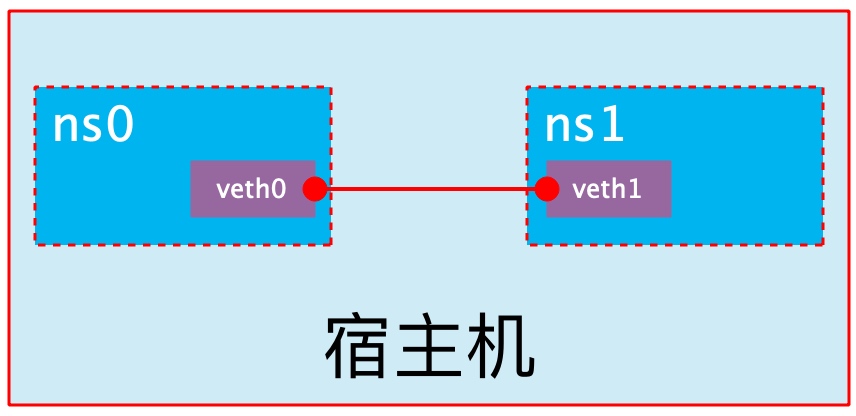
创建veth pair
[root@yqh ~]# ip link add type veth
[root@yqh ~]# ip link show
4: veth0@veth1: <BROADCAST,MULTICAST,M-DOWN> mtu 1500 qdisc noop state DOWN mode DEFAULT group default qlen 1000
link/ether b6:b7:ec:e2:02:1d brd ff:ff:ff:ff:ff:ff
5: veth1@veth0: <BROADCAST,MULTICAST,M-DOWN> mtu 1500 qdisc noop state DOWN mode DEFAULT group default qlen 1000
link/ether 9a:c6:f8:5a:56:2b brd ff:ff:ff:ff:ff:ff
可以看到,此时系统中新增了一对veth pair,将veth0和veth1两个虚拟网卡连接了起来,此时这对 veth pair 处于”未启用“状态。
实现Network Namespace间通信
下面我们利用veth pair实现两个不同的 Network Namespace 之间的通信。刚才我们已经创建了一个名为a1的 Network Namespace,下面再创建一个信息Network Namespace,命名为a2
[root@yqh ~]# ip netns add a2
[root@yqh ~]# ip netns list
a2
a1
然后我们将veth0加入到a1,将veth1加入到a2
[root@yqh ~]# ip link set veth0 netns a1
[root@yqh ~]# ip link set veth1 netns a2
然后我们分别为这对veth pair配置上ip地址,并启用它们
[root@yqh ~]# ip netns exec a1 ip link set veth0 up
[root@yqh ~]# ip netns exec a1 ip addr add 192.168.100.1/24 dev veth0
[root@yqh ~]# ip netns exec a2 ip link set lo up
[root@yqh ~]# ip netns exec a2 ip link set veth1 up
[root@yqh ~]# ip netns exec a2 ip addr add 192.168.100.2/24 dev veth1
查看这对veth pair的状态
[root@yqh ~]# ip netns exec a1 ip a
1: lo: <LOOPBACK,UP,LOWER_UP> mtu 65536 qdisc noqueue state UNKNOWN group default qlen 1000
link/loopback 00:00:00:00:00:00 brd 00:00:00:00:00:00
inet 127.0.0.1/8 scope host lo
valid_lft forever preferred_lft forever
inet6 ::1/128 scope host
valid_lft forever preferred_lft forever
4: veth0@if5: <BROADCAST,MULTICAST,UP,LOWER_UP> mtu 1500 qdisc noqueue state UP group default qlen 1000
link/ether b6:b7:ec:e2:02:1d brd ff:ff:ff:ff:ff:ff link-netns a2
inet 192.168.100.1/24 scope global veth0
valid_lft forever preferred_lft forever
inet6 fe80::b4b7:ecff:fee2:21d/64 scope link
valid_lft forever preferred_lft forever
[root@yqh ~]# ip netns exec a2 ip a
1: lo: <LOOPBACK,UP,LOWER_UP> mtu 65536 qdisc noqueue state UNKNOWN group default qlen 1000
link/loopback 00:00:00:00:00:00 brd 00:00:00:00:00:00
inet 127.0.0.1/8 scope host lo
valid_lft forever preferred_lft forever
inet6 ::1/128 scope host
valid_lft forever preferred_lft forever
5: veth1@if4: <BROADCAST,MULTICAST,UP,LOWER_UP> mtu 1500 qdisc noqueue state UP group default qlen 1000
link/ether 9a:c6:f8:5a:56:2b brd ff:ff:ff:ff:ff:ff link-netns a1
inet 192.168.100.2/24 scope global veth1
valid_lft forever preferred_lft forever
inet6 fe80::98c6:f8ff:fe5a:562b/64 scope link
valid_lft forever preferred_lft forever
从上面可以看出,我们已经成功启用了这个veth pair,并为每个veth设备分配了对应的ip地址。我们尝试在a2中访问a1(192.168.100.1)中的ip地址:
[root@yqh ~]# ip netns exec a2 ping 192.168.100.1
PING 192.168.100.1 (192.168.100.1) 56(84) bytes of data.
64 bytes from 192.168.100.1: icmp_seq=1 ttl=64 time=0.036 ms
64 bytes from 192.168.100.1: icmp_seq=2 ttl=64 time=0.055 ms
64 bytes from 192.168.100.1: icmp_seq=3 ttl=64 time=0.048 ms
^C
--- 192.168.100.1 ping statistics ---
3 packets transmitted, 3 received, 0% packet loss, time 50ms
rtt min/avg/max/mdev = 0.036/0.046/0.055/0.009 ms
可以看到,veth pair成功实现了两个不同Network Namespace之间的网络交互。
veth设备重命名
//需要先停用设备才能重命名
[root@yqh ~]# ip netns exec a1 ip link set dev veth0 name wk0
RTNETLINK answers: Device or resource busy
//停用veth0
[root@yqh ~]# ip netns exec a1 ip link set veth0 down
//将veth0重命名为wk0
[root@yqh ~]# ip netns exec a1 ip link set dev veth0 name wk0
//启用wk0
[root@yqh ~]# ip netns exec a1 ip link set wk0 up
//查看是否修改成功
[root@yqh ~]# ip netns exec a1 ip a
4: wk0@if5: <BROADCAST,MULTICAST,UP,LOWER_UP> mtu 1500 qdisc noqueue state UP group default qlen 1000
link/ether b6:b7:ec:e2:02:1d brd ff:ff:ff:ff:ff:ff link-netns a2
inet 192.168.100.1/24 scope global eth0
valid_lft forever preferred_lft forever
inet6 fe80::b4b7:ecff:fee2:21d/64 scope link
valid_lft forever preferred_lft forever
小拓展
问:创建veth pair,一个给名称空间a1,一个给本机,并且都配上ip地址,两个能相互通信吗?
答案是相互通信。
//开辟名称空间a1
[root@yqh ~]# ip netns list
[root@yqh ~]# ip netns add a1
[root@yqh ~]# ip netns list
a1
//创建veth pair
[root@yqh ~]# ip link add type veth
//将veth1给a1
[root@yqh ~]# ip link set veth1 netns a1
//启用主机和a1的虚拟网卡
[root@yqh ~]# ip link set veth0 up
[root@yqh ~]# ip netns exec a1 ip link set lo up
[root@yqh ~]# ip netns exec a1 ip link set veth1 up
//给主机的veth0配上ip地址
[root@yqh ~]# ip addr add 192.168.200.1/24 dev veth0
[root@yqh ~]# ip a
6: veth0@if7: <BROADCAST,MULTICAST> mtu 1500 qdisc noop state DOWN group default qlen 1000
link/ether 22:04:62:c2:a5:1f brd ff:ff:ff:ff:ff:ff link-netns a1
inet 192.168.200.1/24 scope global veth0
valid_lft forever preferred_lft forever
//给a1的veth1配上ip地址
[root@yqh ~]# ip netns exec a1 ip addr add 192.168.200.2/24 dev veth1
[root@yqh ~]# ip netns exec a1 ip a
7: veth1@if6: <NO-CARRIER,BROADCAST,MULTICAST,UP> mtu 1500 qdisc noqueue state LOWERLAYERDOWN group default qlen 1000
link/ether b6:6b:c9:03:2f:f5 brd ff:ff:ff:ff:ff:ff link-netnsid 0
inet 192.168.200.2/24 scope global veth1
valid_lft forever preferred_lft forever
//用主机ping名称空间a1的veth1测试
[root@yqh ~]# ping 192.168.200.2
PING 192.168.200.2 (192.168.200.2) 56(84) bytes of data.
64 bytes from 192.168.200.2: icmp_seq=1 ttl=64 time=0.108 ms
64 bytes from 192.168.200.2: icmp_seq=2 ttl=64 time=0.065 ms
64 bytes from 192.168.200.2: icmp_seq=3 ttl=64 time=0.060 ms
^C
--- 192.168.200.2 ping statistics ---
3 packets transmitted, 3 received, 0% packet loss, time 57ms
rtt min/avg/max/mdev = 0.060/0.077/0.108/0.023 ms
四种网络模式配置
bridge模式配置
在创建容器时添加--network bridge与不加--network选项效果是一致的
//添加--network bridge
[root@yqh ~]# docker run -it --rm --network bridge busybox
/ # ip a
1: lo: <LOOPBACK,UP,LOWER_UP> mtu 65536 qdisc noqueue qlen 1000
link/loopback 00:00:00:00:00:00 brd 00:00:00:00:00:00
inet 127.0.0.1/8 scope host lo
valid_lft forever preferred_lft forever
8: eth0@if9: <BROADCAST,MULTICAST,UP,LOWER_UP,M-DOWN> mtu 1500 qdisc noqueue
link/ether 02:42:ac:11:00:02 brd ff:ff:ff:ff:ff:ff
inet 172.17.0.2/16 brd 172.17.255.255 scope global eth0
valid_lft forever preferred_lft forever
//不加--network bridge
[root@yqh ~]# docker run -it --rm busybox
/ # ip a
1: lo: <LOOPBACK,UP,LOWER_UP> mtu 65536 qdisc noqueue qlen 1000
link/loopback 00:00:00:00:00:00 brd 00:00:00:00:00:00
inet 127.0.0.1/8 scope host lo
valid_lft forever preferred_lft forever
10: eth0@if11: <BROADCAST,MULTICAST,UP,LOWER_UP,M-DOWN> mtu 1500 qdisc noqueue
link/ether 02:42:ac:11:00:03 brd ff:ff:ff:ff:ff:ff
inet 172.17.0.3/16 brd 172.17.255.255 scope global eth0
valid_lft forever preferred_lft forever
none模式配置
[root@yqh ~]# docker run -it --rm --network none busybox
/ # ip a
1: lo: <LOOPBACK,UP,LOWER_UP> mtu 65536 qdisc noqueue qlen 1000
link/loopback 00:00:00:00:00:00 brd 00:00:00:00:00:00
inet 127.0.0.1/8 scope host lo
valid_lft forever preferred_lft forever
//以上是docker容器帮你做好了,与自己开辟名字空间效果相同
[root@yqh ~]# ip netns add a1
[root@yqh ~]# ip netns exec a1 ip link set lo up
[root@yqh ~]# ip netns exec a1 ip a
1: lo: <LOOPBACK,UP,LOWER_UP> mtu 65536 qdisc noqueue state UNKNOWN group default qlen 1000
link/loopback 00:00:00:00:00:00 brd 00:00:00:00:00:00
inet 127.0.0.1/8 scope host lo
valid_lft forever preferred_lft forever
inet6 ::1/128 scope host
valid_lft forever preferred_lft forever
container模式配置
启动第一个容器yqh1
[root@yqh ~]# docker run -it --rm --name yqh1 busybox
/ # ip a
16: eth0@if17: <BROADCAST,MULTICAST,UP,LOWER_UP,M-DOWN> mtu 1500 qdisc noqueue
link/ether 02:42:ac:11:00:02 brd ff:ff:ff:ff:ff:ff
inet 172.17.0.2/16 brd 172.17.255.255 scope global eth0
valid_lft forever preferred_lft forever
启动第二个容器yqh2
[root@yqh ~]# docker run -it --rm --name yqh2 busybox
/ # ip a
18: eth0@if19: <BROADCAST,MULTICAST,UP,LOWER_UP,M-DOWN> mtu 1500 qdisc noqueue
link/ether 02:42:ac:11:00:03 brd ff:ff:ff:ff:ff:ff
inet 172.17.0.3/16 brd 172.17.255.255 scope global eth0
valid_lft forever preferred_lft forever
/ # exit
可以看到名为yqh2的容器IP地址是172.17.0.3,与第一个容器yqh1的IP地址不是一样的,也就是说并没有共享网络,此时如果我们将第二个容器的启动方式改变一下,就可以使名为yqh2的容器IP与yqh1容器IP一致,也即共享IP,但不共享文件系统。
[root@yqh ~]# docker run -it --rm --name yqh2 --network container:yqh1 busybox
/ # ip a
16: eth0@if17: <BROADCAST,MULTICAST,UP,LOWER_UP,M-DOWN> mtu 1500 qdisc noqueue
link/ether 02:42:ac:11:00:02 brd ff:ff:ff:ff:ff:ff
inet 172.17.0.2/16 brd 172.17.255.255 scope global eth0
valid_lft forever preferred_lft forever
此时我们在yqh1容器上创建index.html
/ # ls
bin dev etc home proc root sys tmp usr var
/ # echo 'I am yqh1' > /tmp/index.html
/ # cat /tmp/index.html
I am yqh1
在yqh2容器上也创建index.html
/ # ls
bin dev etc home proc root sys tmp usr var
/ # echo 'I am yqh2' > /tmp/index.html
/ # cat /tmp/index.html
I am yqh2
在yqh2容器上部署一个站点
/ # netstat -antl
Active Internet connections (servers and established)
Proto Recv-Q Send-Q Local Address Foreign Address State
/ # httpd -h /tmp/
/ # netstat -antl
Active Internet connections (servers and established)
Proto Recv-Q Send-Q Local Address Foreign Address State
tcp 0 0 :::80 :::* LISTEN
在yqh1容器上用本地地址去访问此站点
/ # wget -O - 127.0.0.1
Connecting to 127.0.0.1 (127.0.0.1:80)
writing to stdout
I am yqh2
- 100% |************************| 10 0:00:00 ETA
written to stdout
发现站点显示的是yqh2上的内容,因为站点部署于yqh2
由此可见,container模式下的容器间关系就相当于一台主机上的两个不同进程
host模式配置
启动容器时直接指明模式为host
[root@yqh ~]# docker run -it --rm --network host busybox
/ # ip a
1: lo: <LOOPBACK,UP,LOWER_UP> mtu 65536 qdisc noqueue qlen 1000
link/loopback 00:00:00:00:00:00 brd 00:00:00:00:00:00
inet 127.0.0.1/8 scope host lo
valid_lft forever preferred_lft forever
inet6 ::1/128 scope host
valid_lft forever preferred_lft forever
2: ens160: <BROADCAST,MULTICAST,UP,LOWER_UP> mtu 1500 qdisc fq_codel qlen 1000
link/ether 00:0c:29:bc:a7:b5 brd ff:ff:ff:ff:ff:ff
inet 192.168.100.2/24 brd 192.168.100.255 scope global ens160
valid_lft forever preferred_lft forever
inet6 fe80::20c:29ff:febc:a7b5/64 scope link
valid_lft forever preferred_lft forever
3: docker0: <NO-CARRIER,BROADCAST,MULTICAST,UP> mtu 1500 qdisc noqueue
link/ether 02:42:9d:78:1e:2f brd ff:ff:ff:ff:ff:ff
inet 172.17.0.1/16 brd 172.17.255.255 scope global docker0
valid_lft forever preferred_lft forever
inet6 fe80::42:9dff:fe78:1e2f/64 scope link
valid_lft forever preferred_lft forever
此时如果我们在这个容器中启动一个http站点,我们就可以直接用宿主机的IP直接在浏览器中访问这个容器中的站点了。
/ # echo 'hello yqh1' > /tmp/index.html
/ # httpd -h /tmp
/ # netstat -antl
Active Internet connections (servers and established)
Proto Recv-Q Send-Q Local Address Foreign Address State
tcp 0 0 0.0.0.0:22 0.0.0.0:* LISTEN
tcp 0 0 192.168.100.2:22 192.168.100.250:62145 ESTABLISHED
tcp 0 0 192.168.100.2:22 192.168.100.250:54357 ESTABLISHED
tcp 0 0 :::80 :::* LISTEN
tcp 0 0 :::22 :::* LISTEN
[root@yqh ~]# ss -antl
State Recv-Q Send-Q Local Address:Port Peer Address:Port
LISTEN 0 128 0.0.0.0:22 0.0.0.0:*
LISTEN 0 9 *:80 *:*
LISTEN 0 128 [::]:22 [::]:*
[root@yqh ~]# curl 192.168.100.2
hello yqh1
小扩展
问:此时还能在创建一个容器再部署一个http站点吗?
答案是不能,因为端口会冲突。
[root@yqh ~]# docker run -it --rm --network host busybox
/ # echo 'hello yqh2' > /tmp/index.html
/ # httpd -h /tmp
httpd: bind: Address already in use
容器的常用操作
查看容器的主机名
[root@yqh ~]# docker run -it --rm busybox
/ # hostname
49610d2dfa61
//主机名默认为容器的ID
[root@yqh ~]# docker ps
CONTAINER ID IMAGE COMMAND CREATED STATUS PORTS NAMES
49610d2dfa61 busybox "sh" 11 seconds ago Up 10 seconds vigorous_feistel
//无法修改主机名,因为是只读状态
/ # hostname abc
hostname: sethostname: Operation not permitted
在容器启动时注入主机名
[root@yqh ~]# docker run -it --rm --hostname yqh busybox
/ # hostname
yqh
//容器ID不会因为指定hostname而改变成一致
[root@yqh ~]# docker ps
CONTAINER ID IMAGE COMMAND CREATED STATUS PORTS NAMES
33b98f96fdbd busybox "sh" 15 seconds ago Up 15 seconds silly_tharp
//注入主机名时会自动创建主机名到IP的映射关系
/ # cat /etc/hosts
127.0.0.1 localhost
::1 localhost ip6-localhost ip6-loopback
fe00::0 ip6-localnet
ff00::0 ip6-mcastprefix
ff02::1 ip6-allnodes
ff02::2 ip6-allrouters
172.17.0.2 yqh
//DNS也会自动配置为宿主机的DNS
/ # cat /etc/resolv.conf
# Generated by NetworkManager
nameserver 114.114.114.114
/ # ping yqh
PING yqh (172.17.0.2): 56 data bytes
64 bytes from 172.17.0.2: seq=0 ttl=64 time=0.033 ms
64 bytes from 172.17.0.2: seq=1 ttl=64 time=0.118 ms
64 bytes from 172.17.0.2: seq=2 ttl=64 time=0.081 ms
^C
--- yqh ping statistics ---
3 packets transmitted, 3 packets received, 0% packet loss
round-trip min/avg/max = 0.033/0.077/0.118 ms
手动指定容器要使用的DNS
[root@yqh ~]# docker run -it --rm --hostname yqh --dns 8.8.8.8 busybox
/ # cat /etc/resolv.conf
nameserver 8.8.8.8
/ # cat /etc/hostname
yqh
/ # ping www.baidu.com
PING www.baidu.com (182.61.200.7): 56 data bytes
64 bytes from 182.61.200.7: seq=0 ttl=127 time=37.551 ms
64 bytes from 182.61.200.7: seq=1 ttl=127 time=31.081 ms
64 bytes from 182.61.200.7: seq=2 ttl=127 time=30.547 ms
^C
--- www.baidu.com ping statistics ---
3 packets transmitted, 3 packets received, 0% packet loss
round-trip min/avg/max = 30.547/33.059/37.551 ms
手动往/etc/hosts文件中注入主机名到IP地址的映射
如果要映射多个主机名就用多个--hostname
[root@yqh ~]# docker run -it --rm busybox
/ # ip a
26: eth0@if27: <BROADCAST,MULTICAST,UP,LOWER_UP,M-DOWN> mtu 1500 qdisc noqueue
link/ether 02:42:ac:11:00:02 brd ff:ff:ff:ff:ff:ff
inet 172.17.0.2/16 brd 172.17.255.255 scope global eth0
valid_lft forever preferred_lft forever
/ # hostname
92ad0b68e40f
(另开一个终端)
//映射172.17.0.2为yqh2
[root@yqh ~]# docker run -it --rm --hostname yqh1 --dns 8.8.8.8 --add-host yqh2:172.17.0.2 busybox
/ # cat /etc/hosts
127.0.0.1 localhost
::1 localhost ip6-localhost ip6-loopback
fe00::0 ip6-localnet
ff00::0 ip6-mcastprefix
ff02::1 ip6-allnodes
ff02::2 ip6-allrouters
172.17.0.2 yqh2
172.17.0.3 yqh1
/ # ip a
32: eth0@if33: <BROADCAST,MULTICAST,UP,LOWER_UP,M-DOWN> mtu 1500 qdisc noqueue
link/ether 02:42:ac:11:00:03 brd ff:ff:ff:ff:ff:ff
inet 172.17.0.3/16 brd 172.17.255.255 scope global eth0
valid_lft forever preferred_lft forever
/ # ping yqh1
PING yqh1 (172.17.0.3): 56 data bytes
64 bytes from 172.17.0.3: seq=0 ttl=64 time=0.051 ms
64 bytes from 172.17.0.3: seq=1 ttl=64 time=0.079 ms
64 bytes from 172.17.0.3: seq=2 ttl=64 time=0.075 ms
^C
--- yqh1 ping statistics ---
3 packets transmitted, 3 packets received, 0% packet loss
round-trip min/avg/max = 0.051/0.068/0.079 ms
/ # ping yqh2
PING yqh2 (172.17.0.2): 56 data bytes
64 bytes from 172.17.0.2: seq=0 ttl=64 time=0.111 ms
64 bytes from 172.17.0.2: seq=1 ttl=64 time=0.317 ms
64 bytes from 172.17.0.2: seq=2 ttl=64 time=0.157 ms
^C
--- yqh2 ping statistics ---
3 packets transmitted, 3 packets received, 0% packet loss
round-trip min/avg/max = 0.111/0.195/0.317 ms
开放容器端口
执行docker run的时候有个-p选项,可以将容器中的应用端口映射到宿主机中,从而实现让外部主机可以通过访问宿主机的某端口来访问容器内应用的目的。
-p选项能够使用多次,其所能够暴露的端口必须是容器确实在监听的端口。
-p选项的使用格式:
- -p (containerPort)
- 将指定的容器端口映射至主机所有地址的一个动态端口
- -p (hostPort):(containerPort)
- 将容器端口(containerPort)映射至指定的主机端口(hostPort)
- -p (ip)::(containerPort)
- 将指定的容器端口(containerPort)映射至主机指定(ip)的动态端口
- -p (ip):(hostPort):(containerPort)
- 将指定的容器端口(containerPort)映射至主机指定(ip)的端口(hostPort)
-p (containerPort)
将指定的容器端口映射至主机所有地址的一个动态端口
[root@yqh ~]# docker run -d -p 80 httpd
2c1cf49e9809480ed57b06633d84fca32a244a7e7b37a8651e94c30536f786d4
[root@yqh ~]# docker ps -a
CONTAINER ID IMAGE COMMAND CREATED STATUS PORTS NAMES
2c1cf49e9809 httpd "httpd-foreground" 27 seconds ago Up 26 seconds 0.0.0.0:49153->80/tcp sad_poincare
[root@yqh ~]# ss -antl
State Recv-Q Send-Q Local Address:Port Peer Address:Port
LISTEN 0 128 0.0.0.0:22 0.0.0.0:*
LISTEN 0 128 0.0.0.0:49153 0.0.0.0:*
LISTEN 0 128 [::]:22 [::]:*
[root@yqh ~]# curl 172.17.0.2
<html><body><h1>It works!</h1></body></html>
[root@yqh ~]# curl 192.168.100.2:49153
<html><body><h1>It works!</h1></body></html>
-p (hostPort):(containerPort)
将容器端口(containerPort)映射至指定的主机端口(hostPort)
[root@yqh ~]# docker run -d -p 999:80 httpd
2fe1b426bad74790dec0ab5341adf9242197ff7f852b64b345a9edb1d1b5d66c
[root@yqh ~]# docker ps -a
CONTAINER ID IMAGE COMMAND CREATED STATUS PORTS NAMES
2fe1b426bad7 httpd "httpd-foreground" 6 seconds ago Up 4 seconds 0.0.0.0:999->80/tcp sleepy_lamport
[root@yqh ~]# ss -antl
State Recv-Q Send-Q Local Address:Port Peer Address:Port
LISTEN 0 128 0.0.0.0:22 0.0.0.0:*
LISTEN 0 128 0.0.0.0:49153 0.0.0.0:*
LISTEN 0 128 0.0.0.0:999 0.0.0.0:*
LISTEN 0 128 [::]:22 [::]:*
[root@yqh ~]# curl 172.17.0.3
<html><body><h1>It works!</h1></body></html>
[root@yqh ~]# curl 192.168.100.2:999
<html><body><h1>It works!</h1></body></html>
-p (ip)::(containerPort)
将指定的容器端口(containerPort)映射至主机指定(ip)的动态端口
[root@yqh ~]# docker run -d -p 192.168.100.2::80 httpd
91bb92e0724ef5d88c76f56b09de5dc84e1bf2cff718266be9d55a16ef13fb9a
[root@yqh ~]# docker ps -a
CONTAINER ID IMAGE COMMAND CREATED STATUS PORTS NAMES
91bb92e0724e httpd "httpd-foreground" 5 seconds ago Up 4 seconds 192.168.100.2:49154->80/tcp infallible_lichterman
[root@yqh ~]# ss -antl
State Recv-Q Send-Q Local Address:Port Peer Address:Port
LISTEN 0 128 0.0.0.0:22 0.0.0.0:*
LISTEN 0 128 0.0.0.0:49153 0.0.0.0:*
LISTEN 0 128 192.168.100.2:49154 0.0.0.0:*
LISTEN 0 128 0.0.0.0:999 0.0.0.0:*
LISTEN 0 128 [::]:22 [::]:*
[root@yqh ~]# curl 172.17.0.4
<html><body><h1>It works!</h1></body></html>
[root@yqh ~]# curl 192.168.100.2:49154
<html><body><h1>It works!</h1></body></html>
-p (ip):(hostPort):(containerPort)
将指定的容器端口(containerPort)映射至主机指定(ip)的端口(hostPort)
[root@yqh ~]# docker run -d -p 192.168.100.2:80:80 httpd
24dda08de438bfc9637848f72c693d29b8f30c2cc808fb44935149cd20087df7
[root@yqh ~]# docker ps -a
CONTAINER ID IMAGE COMMAND CREATED STATUS PORTS NAMES
24dda08de438 httpd "httpd-foreground" 5 seconds ago Up 3 seconds 192.168.100.2:80->80/tcp affectionate_brattain
[root@yqh ~]# ss -antl
State Recv-Q Send-Q Local Address:Port Peer Address:Port
LISTEN 0 128 192.168.100.2:80 0.0.0.0:*
LISTEN 0 128 0.0.0.0:22 0.0.0.0:*
LISTEN 0 128 0.0.0.0:49153 0.0.0.0:*
LISTEN 0 128 192.168.100.2:49154 0.0.0.0:*
LISTEN 0 128 0.0.0.0:999 0.0.0.0:*
LISTEN 0 128 [::]:22 [::]:*
[root@yqh ~]# curl 172.17.0.5
<html><body><h1>It works!</h1></body></html>
[root@yqh ~]# curl 192.168.100.2:80
<html><body><h1>It works!</h1></body></html>
动态端口指的是随机端口,具体的映射结果可使用docker port命令查看。
[root@yqh ~]# docker port 24dda08de438
80/tcp -> 192.168.100.2:80
查看iptables防火墙规则详细信息
[root@yqh ~]# iptables -t nat -nvL
Chain PREROUTING (policy ACCEPT 289 packets, 30278 bytes)
pkts bytes target prot opt in out source destination
35 1820 DOCKER all -- * * 0.0.0.0/0 0.0.0.0/0 ADDRTYPE match dst-type LOCAL
Chain INPUT (policy ACCEPT 3 packets, 156 bytes)
pkts bytes target prot opt in out source destination
Chain POSTROUTING (policy ACCEPT 83 packets, 5615 bytes)
pkts bytes target prot opt in out source destination
6 406 MASQUERADE all -- * !docker0 172.17.0.0/16 0.0.0.0/0
0 0 MASQUERADE tcp -- * * 172.17.0.2 172.17.0.2 tcp dpt:80
0 0 MASQUERADE tcp -- * * 172.17.0.3 172.17.0.3 tcp dpt:80
0 0 MASQUERADE tcp -- * * 172.17.0.4 172.17.0.4 tcp dpt:80
0 0 MASQUERADE tcp -- * * 172.17.0.5 172.17.0.5 tcp dpt:80
Chain OUTPUT (policy ACCEPT 76 packets, 5187 bytes)
pkts bytes target prot opt in out source destination
6 360 DOCKER all -- * * 0.0.0.0/0 !127.0.0.0/8 ADDRTYPE match dst-type LOCAL
Chain DOCKER (2 references)
pkts bytes target prot opt in out source destination
0 0 RETURN all -- docker0 * 0.0.0.0/0 0.0.0.0/0
3 164 DNAT tcp -- !docker0 * 0.0.0.0/0 0.0.0.0/0 tcp dpt:49153 to:172.17.0.2:80
1 60 DNAT tcp -- !docker0 * 0.0.0.0/0 0.0.0.0/0 tcp dpt:99 to:172.17.0.3:80
1 60 DNAT tcp -- !docker0 * 0.0.0.0/0 192.168.100.2 tcp dpt:49154 to:172.17.0.4:80
1 60 DNAT tcp -- !docker0 * 0.0.0.0/0 192.168.100.2 tcp dpt:80 to:172.17.0.5:80
小扩展
问:现在我有很多容器需要全部停止,除了一个个使用容器ID来停止,还有什么方法呢?
[root@yqh ~]# docker ps
CONTAINER ID IMAGE COMMAND CREATED STATUS PORTS NAMES
24dda08de438 httpd "httpd-foreground" 10 minutes ago Up 10 minutes 192.168.100.2:80->80/tcp affectionate_brattain
91bb92e0724e httpd "httpd-foreground" 15 minutes ago Up 15 minutes 192.168.100.2:49154->80/tcp infallible_lichterman
2fe1b426bad7 httpd "httpd-foreground" 23 minutes ago Up 23 minutes 0.0.0.0:999->80/tcp sleepy_lamport
2c1cf49e9809 httpd "httpd-foreground" 29 minutes ago Up 28 minutes 0.0.0.0:49153->80/tcp sad_poincare
答:先用docker ps -q把容器ID取出来,在使用命令替换的方式来停止。
[root@yqh ~]# docker stop $(docker ps -q)
24dda08de438
91bb92e0724e
2fe1b426bad7
2c1cf49e9809
[root@yqh ~]# docker ps
CONTAINER ID IMAGE COMMAND CREATED STATUS PORTS NAMES
同理,强制删除所有容器
[root@yqh ~]# docker rm -f $(docker ps -aq)
24dda08de438
91bb92e0724e
2fe1b426bad7
2c1cf49e9809
[root@yqh ~]# docker ps -a
CONTAINER ID IMAGE COMMAND CREATED STATUS PORTS NAMES
自定义docker0网桥的网络属性信息
自定义docker0网桥的网络属性信息很多,以下只演示bip,更多详情见官方文档相关配置
需要修改/etc/docker/daemon.json配置文件
[root@yqh ~]# vim /etc/docker/daemon.json
{
"bip": "192.168.10.1/24"
}
[root@yqh ~]# systemctl daemon-reload
[root@yqh ~]# systemctl restart docker
[root@yqh ~]# ip a
3: docker0: <NO-CARRIER,BROADCAST,MULTICAST,UP> mtu 1500 qdisc noqueue state DOWN group default
link/ether 02:42:9d:78:1e:2f brd ff:ff:ff:ff:ff:ff
inet 192.168.10.1/24 brd 192.168.10.255 scope global docker0
valid_lft forever preferred_lft forever
inet6 fe80::42:9dff:fe78:1e2f/64 scope link
valid_lft forever preferred_lft forever
//网桥修改后,创建出来的容器虚拟网卡IP地址规律也会改变
[root@yqh ~]# docker run -it --rm busybox
/ # ip a
1: lo: <LOOPBACK,UP,LOWER_UP> mtu 65536 qdisc noqueue qlen 1000
link/loopback 00:00:00:00:00:00 brd 00:00:00:00:00:00
inet 127.0.0.1/8 scope host lo
valid_lft forever preferred_lft forever
42: eth0@if43: <BROADCAST,MULTICAST,UP,LOWER_UP,M-DOWN> mtu 1500 qdisc noqueue
link/ether 02:42:c0:a8:0a:02 brd ff:ff:ff:ff:ff:ff
inet 192.168.10.2/24 brd 192.168.10.255 scope global eth0
valid_lft forever preferred_lft forever
/ # route -n
Kernel IP routing table
Destination Gateway Genmask Flags Metric Ref Use Iface
0.0.0.0 192.168.10.1 0.0.0.0 UG 0 0 0 eth0
192.168.10.0 0.0.0.0 255.255.255.0 U 0 0 0 eth0
核心选项为bip,即bridge ip之意,用于指定docker0网桥自身的IP地址;其它选项可通过此地址计算得出。
docker远程连接
dockerd守护进程的C/S,其默认仅监听Unix Socket格式的地址(/run/docker.sock),如果要使用TCP套接字,则需要修改/etc/docker/daemon.json配置文件,添加如下内容,然后重启docker服务:
//修改ExecStart
[root@yqh ~]# vim /lib/systemd/system/docker.service
······
ExecStart=/usr/bin/dockerd -H tcp://0.0.0.0:2375 -H unix:///run/docker.sock
······
[root@yqh ~]# systemctl daemon-reload
[root@yqh ~]# systemctl restart docker
在客户端上向dockerd直接传递“-H|--host”选项指定要控制哪台主机上的docker容器
[root@yqh ~]# docker -H 192.168.100.2:2375 ps
CONTAINER ID IMAGE COMMAND CREATED STATUS PORTS NAMES
docker创建自定义桥
创建一个额外的自定义桥,区别于docker0
[root@yqh ~]# docker network ls
NETWORK ID NAME DRIVER SCOPE
12969743e83b bridge bridge local
db813872caeb host host local
5ff13bc2927a none null local
[root@yqh ~]# docker network create -d bridge --subnet "192.168.1.0/24" --gateway "192.168.1.1" br0
610f15f8ba634870e1ff4e8de78cb368787060d93b27a5dfc426c8874f4b7d21
[root@yqh ~]# docker network ls
NETWORK ID NAME DRIVER SCOPE
610f15f8ba63 br0 bridge local
12969743e83b bridge bridge local
db813872caeb host host local
5ff13bc2927a none null local
[root@yqh ~]# ip a
3: docker0: <NO-CARRIER,BROADCAST,MULTICAST,UP> mtu 1500 qdisc noqueue state DOWN group default
link/ether 02:42:70:fc:91:bb brd ff:ff:ff:ff:ff:ff
inet 192.168.10.1/24 brd 192.168.10.255 scope global docker0
valid_lft forever preferred_lft forever
inet6 fe80::42:70ff:fefc:91bb/64 scope link
valid_lft forever preferred_lft forever
13: br-610f15f8ba63: <NO-CARRIER,BROADCAST,MULTICAST,UP> mtu 1500 qdisc noqueue state DOWN group default
link/ether 02:42:86:b0:ef:52 brd ff:ff:ff:ff:ff:ff
inet 192.168.1.1/24 brd 192.168.1.255 scope global br-610f15f8ba63
valid_lft forever preferred_lft forever
使用新创建的自定义桥来创建容器c2:
[root@yqh ~]# docker run -it --name c2 --network br0 busybox
/ # ip a
1: lo: <LOOPBACK,UP,LOWER_UP> mtu 65536 qdisc noqueue qlen 1000
link/loopback 00:00:00:00:00:00 brd 00:00:00:00:00:00
inet 127.0.0.1/8 scope host lo
valid_lft forever preferred_lft forever
14: eth0@if15: <BROADCAST,MULTICAST,UP,LOWER_UP,M-DOWN> mtu 1500 qdisc noqueue
link/ether 02:42:c0:a8:01:02 brd ff:ff:ff:ff:ff:ff
inet 192.168.1.2/24 brd 192.168.1.255 scope global eth0
valid_lft forever preferred_lft forever
再创建一个容器c1,使用默认的bridge桥:
[root@yqh ~]# docker run -it --name c1 --network bridge busybox
/ # ip a
1: lo: <LOOPBACK,UP,LOWER_UP> mtu 65536 qdisc noqueue qlen 1000
link/loopback 00:00:00:00:00:00 brd 00:00:00:00:00:00
inet 127.0.0.1/8 scope host lo
valid_lft forever preferred_lft forever
16: eth0@if17: <BROADCAST,MULTICAST,UP,LOWER_UP,M-DOWN> mtu 1500 qdisc noqueue
link/ether 02:42:c0:a8:0a:02 brd ff:ff:ff:ff:ff:ff
inet 192.168.10.2/24 brd 192.168.10.255 scope global eth0
valid_lft forever preferred_lft forever
试想一下,此时的c1(192.168.10.2)与c2(192.168.1.2)能否互相通信?如果不能该如何实现通信?
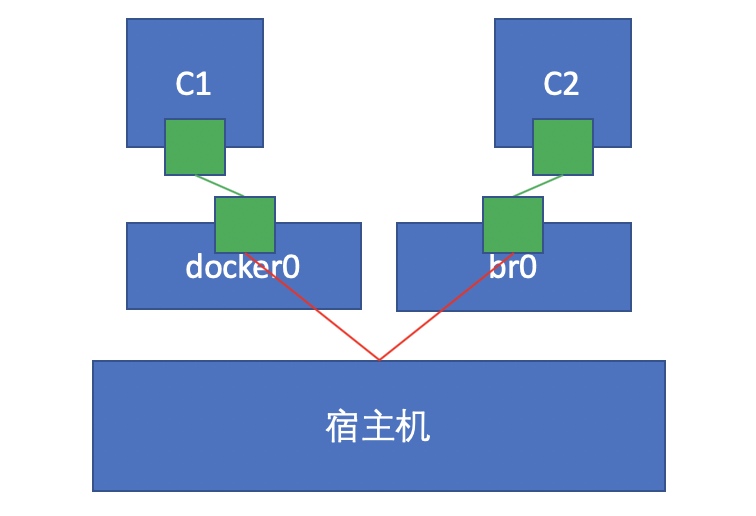
给容器加网络
//给c1加br0
[root@yqh ~]# docker network connect br0 c1
#容器c1:
/ # ip a
16: eth0@if17: <BROADCAST,MULTICAST,UP,LOWER_UP,M-DOWN> mtu 1500 qdisc noqueue
link/ether 02:42:c0:a8:0a:02 brd ff:ff:ff:ff:ff:ff
inet 192.168.10.2/24 brd 192.168.10.255 scope global eth0
valid_lft forever preferred_lft forever
18: eth1@if19: <BROADCAST,MULTICAST,UP,LOWER_UP,M-DOWN> mtu 1500 qdisc noqueue
link/ether 02:42:c0:a8:01:03 brd ff:ff:ff:ff:ff:ff
inet 192.168.1.3/24 brd 192.168.1.255 scope global eth1
valid_lft forever preferred_lft forever
//ping c2测试
/ # ping 192.168.1.2
PING 192.168.1.2 (192.168.1.2): 56 data bytes
64 bytes from 192.168.1.2: seq=0 ttl=64 time=0.738 ms
64 bytes from 192.168.1.2: seq=1 ttl=64 time=0.079 ms
64 bytes from 192.168.1.2: seq=2 ttl=64 time=0.074 ms
^C
--- 192.168.1.2 ping statistics ---
3 packets transmitted, 3 packets received, 0% packet loss
round-trip min/avg/max = 0.074/0.297/0.738 ms
//给c2加bridge
[root@yqh ~]# docker network connect bridge c2
#容器c2:
/ # ip a
14: eth0@if15: <BROADCAST,MULTICAST,UP,LOWER_UP,M-DOWN> mtu 1500 qdisc noqueue
link/ether 02:42:c0:a8:01:02 brd ff:ff:ff:ff:ff:ff
inet 192.168.1.2/24 brd 192.168.1.255 scope global eth0
valid_lft forever preferred_lft forever
20: eth1@if21: <BROADCAST,MULTICAST,UP,LOWER_UP,M-DOWN> mtu 1500 qdisc noqueue
link/ether 02:42:c0:a8:0a:03 brd ff:ff:ff:ff:ff:ff
inet 192.168.10.3/24 brd 192.168.10.255 scope global eth1
valid_lft forever preferred_lft forever
//ping c1测试
/ # ping 192.168.10.2
PING 192.168.10.2 (192.168.10.2): 56 data bytes
64 bytes from 192.168.10.2: seq=0 ttl=64 time=0.087 ms
64 bytes from 192.168.10.2: seq=1 ttl=64 time=0.071 ms
64 bytes from 192.168.10.2: seq=2 ttl=64 time=0.076 ms
^C
--- 192.168.10.2 ping statistics ---
3 packets transmitted, 3 packets received, 0% packet loss
round-trip min/avg/max = 0.071/0.078/0.087 ms
由上可见,c1(192.168.10.2)与c2(192.168.1.2)能互相通信。